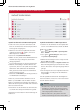Operation Manual
Audi connect Dienste auf myAudi
►
Taste
NAV
> Steuerungstaste Zielführung >
Online Ziele > Ziele von myAudi Account abru-
fen. Oder
►
Taste
NAV/MAP
> linke Steuerungstaste >
myAudi Kontakte.
►
Geben Sie ggf. Ihre myAudi PIN ein und wählen
Sie ein Navigationsziel aus.
Weitere Informationen zum Abrufen von Online
Zielen im MMI erhalten Sie in der MMI-Bedie-
nungsanleitung im Kapitel „Navigieren“.
Zieleinspeisung über
Google Maps
Konto anlegen
Sie können Ziele von Google Maps in Ihrem
myAudi Account speichern und direkt an Ihr
Fahrzeug senden.
Voraussetzung: Sie haben sich einen Google-Ac-
count angelegt.
►
Klicken Sie auf die Registerkarte Konto anle-
gen.
►
Legen Sie in dem Textfeld Mein Konto / Konto-
ID
1)
einen Benutzernamen an, um Ihr Fahrzeug
zu identifizieren.
Ihr Konto wird angelegt.
Ziele von Google Maps
Fahrzeug im Google-Account speichern
►
Rufen Sie im Internetbrowser die Seite
www.google.com/maps/sendtocar auf.
►
Klicken Sie auf Auto oder GPS-Gerät hinzufü-
gen.
►
Wählen Sie die Herstellermarke Audi aus dem
Drop-down-Menü aus.
►
Tragen Sie in das Feld Mein Konto / Konto-ID
1)
den Benutzernamen ein, der in Ihrem myAudi-
Account hinterlegt wurde.
►
Geben Sie optional einen Anzeigenamen ein.
►
Klicken Sie auf OK.
Ihr Fahrzeug wird in Ihrem Google-Account ge-
speichert und kann jederzeit bearbeitet oder ge-
löscht werden.
Ort an Ihr Fahrzeug senden
►
Suchen Sie über Google Maps nach einer Adres-
se, die Sie als Fahrtziel im MMI nutzen möch-
ten.
►
Klicken Sie unter dem Suchfeld auf An Auto
senden.
►
Wählen Sie das gewünschte Fahrzeug aus dem
Drop-down-Menü.
►
Klicken Sie auf
Senden.
Die neue Adresse wird in Ihrem myAudi Adress-
buch hinterlegt und kann im MMI abgerufen wer-
den
ð
Seite 12, Online Ziele im MMI abrufen.
Hinweis
Wenn Sie eine Adresse mit Google Maps an
Ihr Fahrzeug senden, wird diese Adresse au-
tomatisch in Ihrem myAudi Adressbuch hin-
terlegt. Dadurch können unter Umständen
bereits gespeicherte Adressen überschrieben
werden.
Nachrichten online
Neuen Newsfeed anlegen
Sie können sich eigene Newsfeeds konfigurieren
und sich im MMI personalisierte Nachrichten an-
zeigen lassen.
►
Klicken Sie auf die Registerkarte Neuer New-
sfeed.
►
Geben Sie die URL Ihres gewünschten RSS-
Feeds ein.
►
Klicken Sie auf Weiter.
►
Geben Sie den gewünschten Titel des New-
sfeeds ein.
►
Klicken Sie auf Abonnieren.
Der neue Newsfeed wird angelegt und kann nun
im MMI abgerufen werden
ð
Seite 14.
Folgendes Format ist für das Anlegen von New-
sfeeds zulässig: „http://www.abx.com/rss.xml“
1)
Die Benennung des Textfeldes ist abhängig vom verwen-
deten Internetbrowser.
13
152.566.AMH.00